fat32转ntfs,图文详解如何把fat32转换成ntfs
- 2018-04-26 09:00:18 分类:常见问题
在windows操作系统中,ntfs硬盘格式不仅能支持大于4gb的文件,还可以更好的管理磁盘和提高系统稳定性,那么用户在安装分区过程中选择了fat32格式,其实ntfs格式相对于fat32格式有一定的优势,该如何转ntfs格式呢?下面,小编给大家演示把fat32转换成ntfs的流程。
很多玩超大型游戏的玩家们在下载游戏的过程中经常会遇到系统提示你“不支持4G以上的文件下载”或者硬盘明明有空间却提示“磁盘已满”的问题;造成这种现象的原因是因为FAT32格式的磁盘无法存储4G以上的单个文件,下面,小编给大伙讲解把fat32转换成ntfs的操作。
如何把fat32转换成ntfs
打开“运行”对话框,输入命令“CMD”进入MSDOS界面。
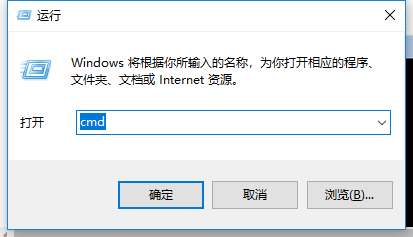
ntfs示例1
在打开的命令窗口中,首先获取要转换的磁盘的卷号:输入命令“vol h:”(其中H:表示H盘)并按回车键,就可以查看到对应磁盘的卷号。
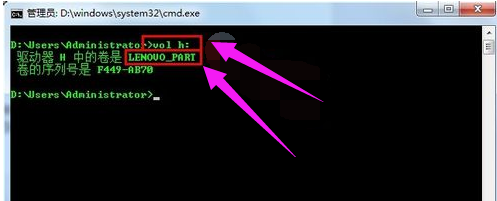
系统格式示例2
接下来就可以正式进行格式转换。输入命令“convert h: /fs:ntfs”并按回车键,并在光标停留位置输入卷号。
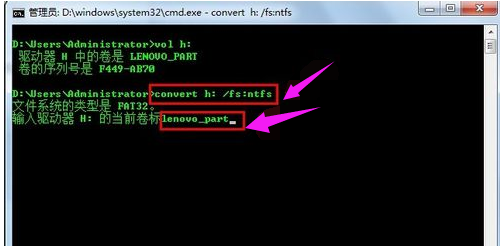
系统格式示例3
接下来就正式进行文件系统的转换,过会儿,显示“转换成功”。
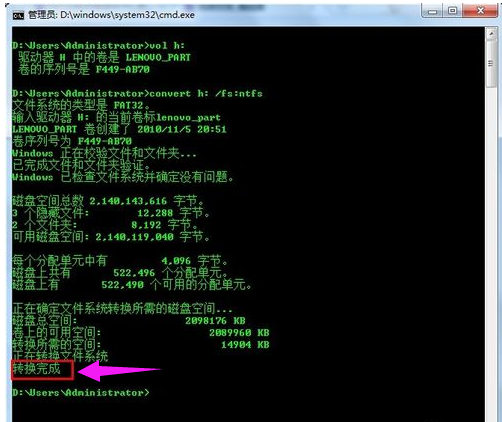
系统格式示例4
最后,我们就可以进行一下验证。在对应磁盘盘符上右击,选择“属性”,在打开的“属性”窗口中就可以查看当前磁盘的文件系统格式。
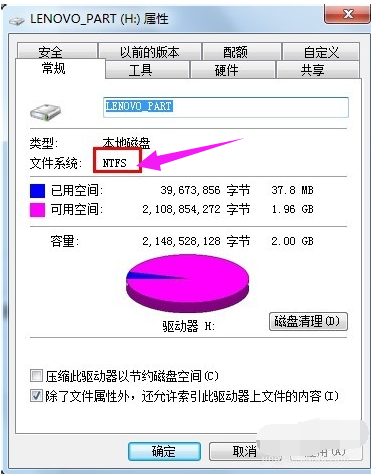
系统格式示例5
以上就是fat32转换成ntfs的操作流程。